Das Flussdiagramm (englisch: Flowchart) ist in Unternehmen aus guten Gründen ein Evergreen geworden. Seit rund 100 Jahren werden die Diagramme schon genutzt, um auf übersichtliche Weise Abläufe zu visualisieren – ursprünglich im Ingenieurwesen, später quer durch alle Branchen und Abteilungen hinweg. Wir haben für Sie einen Leitfaden vorbereitet, mit dem Sie selbst ein Flussdiagramm erstellen können.
Das Wichtigste in Kürze
- Seinen Namen trägt das Flussdiagramm deshalb, weil es optisch einem fließenden Fluss ähnelt. Der Lesende bewegt sich also Schritt für Schritt und Kachel für Kachel durch das Diagramm. Normalerweise von links nach rechts oder von oben nach unten.
- Flowcharts visualisieren Prozesse und Abläufe. Da es dahingehend keine Einschränkungen gibt, können Sie mit Flussdiagrammen nahezu alle Prozesse grafisch darstellen.
- Während Sie bei der Gestaltung relativ frei sind, sollten Sie sich innerhalb des Flussdiagramms an einheitliche Symbole halten. Diese ergeben sich speziell aus der DIN 66001.
- Was ist ein Flussdiagramm?
- Flussdiagramm Beispiele und Anwendungsmöglichkeiten
- Flussdiagramm Symbole und Kennzeichnungen
- Leitfaden: Wie kann ich ein Flussdiagramm erstellen?
- Kann ChatGPT Flussdiagramme erstellen?
- Unsere abschließenden Tipps, wenn Sie ein Flussdiagramm erstellen
Was ist ein Flussdiagramm?
Flowchart, Flussdiagramm oder Fließdiagramm: Unabhängig von der genutzten Bezeichnung meinen die Namen alle dieselben Diagramme. Die haben Sie garantiert schon einmal gesehen, vielleicht sogar außerhalb des Büros im Privatleben. Das Fließdiagramm stellt immer einen sequenziellen Ablauf dar. Beim Lesen des Diagramms gehen Sie also von einer zur nächsten Kachel, was wiederum die einzelnen Schritte des Prozesses visualisiert. Je nach Diagramm können Sie manchmal noch zwischen „Wenn -> Dann“- oder „Ja/Nein“-Optionen wählen, wodurch Sie dann gewissermaßen einen eigenen, an die Praxis angelehnten Pfad durchlaufen.
Seinen 100-jährigen Geburtstag durfte der Flowchart kürzlich schon feiern. Die Ursprünge der Flussdiagramme reichen bis in die frühen 1920er-Jahre zurück. Seither sind sie zweifelsohne weitaus schöner geworden. Zudem lassen sie sich durch digitale Tools heute relativ schnell erstellen. Grund genug für uns, einmal genauer hinzuschauen, wo sie praktisch zum Einsatz kommen.
Flussdiagramm Beispiele und Anwendungsmöglichkeiten
Wenn Sie ein Flussdiagramm erstellen, sollte das einen echten Mehrwert für den jeweiligen Prozessablauf bieten. Immer noch sehr häufig hapert es aber genau daran. Forscher*innen der Freien Universität Berlin prüften das und stellten fest, dass zwischen zwei Gruppen nicht zwangsläufig die Gruppe mit dem Flussdiagramm für einen effizienteren Prozessablauf sorgt. Tatsächlich wurde zwischen den zwei Gruppen (eine nutzte keine Visualisierung, die andere ein Flussdiagramm) gar kein statistisch relevanter Unterschied festgestellt. Das bedeutet im Umkehrschluss aber nicht, dass Flussdiagramme nicht ihre Existenzberechtigung hätten – die haben sie sehr wohl. Sie müssen nur zielgerichtet und prozessbezogen konzeptioniert werden.
Mögliche valide Einsatzgebiete sind unter anderem:
- Personalwesen: Beim Onboarding neuer Mitarbeitender oder bei der Bewerbendenauswahl
- IT: Für Coding-Workflows oder zur Vorgehensweise bei Support-Tickets
- Compliance: Evaluierung des Risikomanagements, Einhaltung von Datenschutzvorgaben
- Bildungswesen: Ausarbeitung von Lehrplänen und Planung des Unterrichtsstoffs
- Marketing: Vertriebsprozesse und Ausarbeitung von mehrstufigen Werbestrategien
Das sollen übrigens nur einige wenige Beispiele sein. Tatsächlich kommen Flussdiagramme täglich tausendfach quer durch verschiedenste Branchen und Abteilungen zum Einsatz.
Flussdiagramm Symbole und Kennzeichnungen
Ein bisschen Kreativität ist natürlich erlaubt, wenn Sie Ihr Flussdiagramm erstellen. Trotzdem gibt es für die Erstellung und Kennzeichnung von Flowcharts sogar einen festen Rahmen in Form der schon erwähnten DIN 66001 und ergänzend der ISO 5807.
Die Vorgaben beziehen sich auf die genutzte Symbolik. Was bedeutet z. B. die Raute im Flussdiagramm? Wir möchten hier die wichtigsten Symbole und ihre Bedeutung festhalten.
- Raute: Impliziert eine Entscheidung (zum Beispiel: Ja/Nein)
- Pfeife: Zeigen die Lese- und Ablaufrichtung an
- Ellipsen: Markieren den Beginn und das Ende des Diagramms
- Rechtecke: Stellen einen Prozessschritt dar
- Parallelogramme: Kennzeichnen eine Eingabe oder Ausgabe
- Klammern: Für Kommentare
- Hexagon: Zwischenschritte beziehungsweise Vorbereitungen
Leitfaden: Wie kann ich ein Flussdiagramm erstellen?
Direkt am Anfang sollten Sie sich überlegen, wie Sie solch einen Flowchart erstellen. Das geht prinzipiell auch per Hand oder mit Paint, empfehlenswerter sind aber darauf ausgelegte Tools wie Microsoft Visio oder Lucidchart.
1. Prozess definieren, Ziel festlegen und Rollen bestimmen
Überlegen Sie sich, was dargestellt werden soll – beispielsweise Genehmigungsprozesse oder Krankmeldungen. Beantworten Sie gegenüber sich selbst die Frage, warum das Diagramm einen Mehrwert bietet. Vielleicht zur Optimierung, Standardisierung oder für eine bessere Kommunikation? Definieren Sie zudem die Zielgruppe für das Diagramm und identifizieren Sie die Mitarbeitenden, die später damit in Kontakt kommen.
Unsere Checkliste für den ersten Schritt:
- klare Definition des Prozesses
- Identifikation der Zielgruppe
- Ziel festlegen
- definierte Verantwortlichkeiten pro Schritt
2. Prozessschritte ausarbeiten
Erfassen Sie alle einzelnen Prozessschritte des gesamten Workflows. Bestimmen Sie zudem, ob es Entscheidungspfade (Ja/Nein, Wenn->Dann) gibt. Definieren Sie für den Ablauf einen Anfang und ein Ende und gehen Sie den Prozess mental noch einmal durch, um sicherzustellen, dass der Ablauf lückenlos ist.
Flussdiagramm Beispiele: So könnte ein Flowchart für Krankmeldungen aussehen
- Startpunkt definieren (Ellipse): Der Prozess beginnt, sobald sich ein Mitarbeitender krankmeldet (z. B. telefonisch oder per E-Mail beim direkten Vorgesetzten oder der Personalabteilung.)
- Abfrage gesetzlicher Anforderungen (Raute): z. B. Dauer der Abwesenheit, Notwendigkeit einer AU
- Dokumentation der Abwesenheit (Rechteck): Die Krankmeldung wird im Zeiterfassungssystem oder HR-Tool (z. B. Factorial) dokumentiert.
- Kommunikation intern (Rechteck): Die betroffene Abteilung oder das Team wird über die Abwesenheit informiert.
- AU-Bescheinigung prüfen (Rechteck): Die eingereichte AU wird auf Richtigkeit und Fristwahrung geprüft und im System hochgeladen bzw. archiviert.
-
Eskalation bei fehlender AU: Liegt keine Bescheinigung vor, wird eine Erinnerung an den Mitarbeitenden gesendet.
→ Raute: Entscheidung: „AU vorhanden?“
→ Rechteck: Wenn Nein: „Erinnerung senden“ - Abschluss des Prozesses (Ellipse): Der Prozess endet, sobald die Krankmeldung vollständig dokumentiert und die AU archiviert wurde.
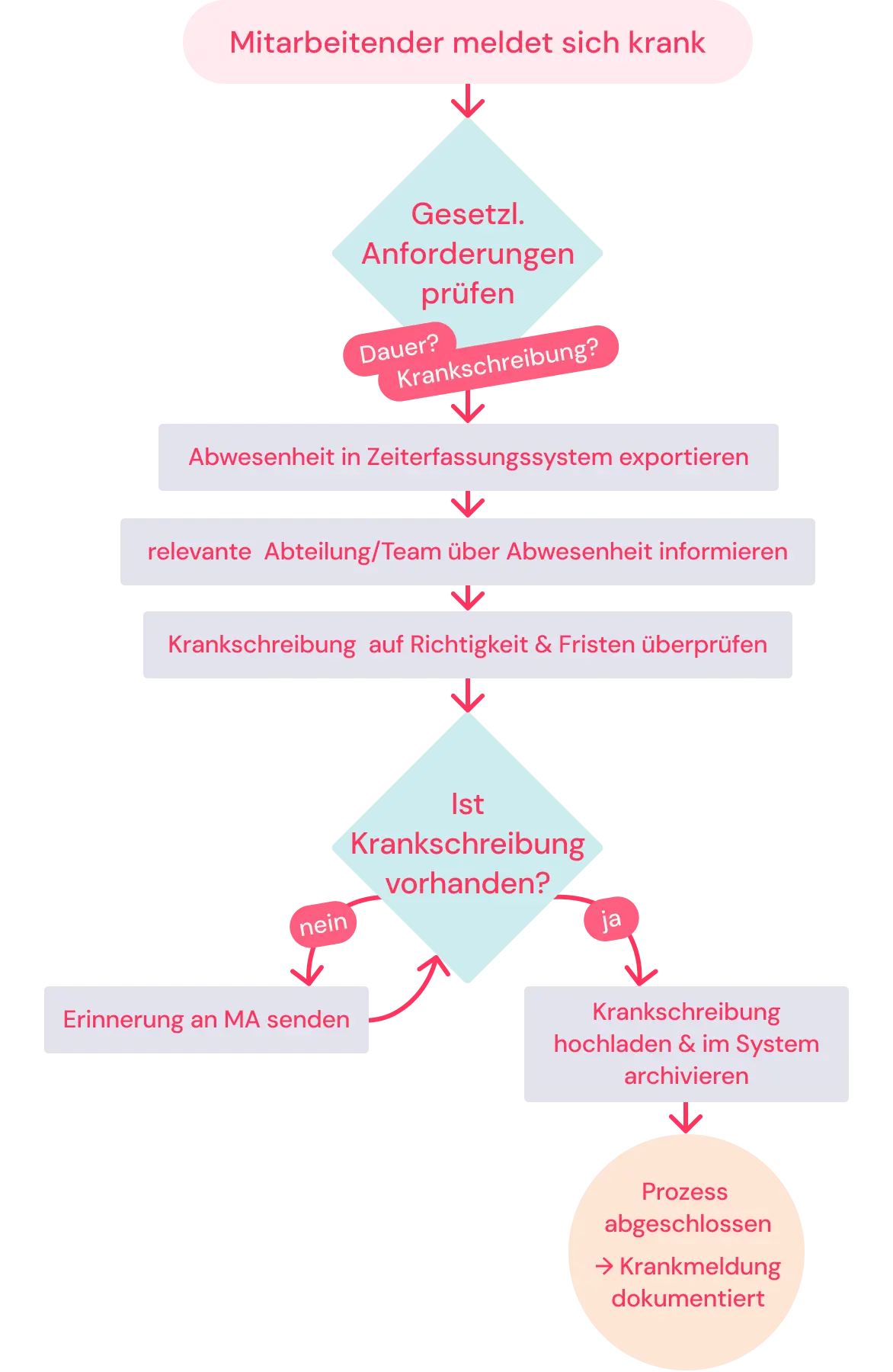
Tipp: Eventuelle Ausnahmen oder Sonderregelungen können Sie optional als Entscheidungspfade (Ja/Nein) mit einer Raute im Flowchart abbilden.
3. Flussdiagramm erstellen
- Experimentieren Sie mit unterschiedlichen Farbschemata.
- Stellen Sie eine nachvollziehbare Fließrichtung (von oben nach unten oder von links nach rechts) sicher.
- Verwenden Sie an geeigneter Stelle die korrekten Symbole.
- Benennen Sie die einzelnen Prozesse so kurz wie möglich, aber so detailliert wie nötig.
4. Feedback einholen und Veröffentlichung
Manchmal ist man für seine eigene Arbeit ein wenig blind: Lassen Sie das Diagramm vor der Veröffentlichung daher am besten von anderen Mitarbeitenden gegenprüfen. Passt alles, können Sie das Flussdiagramm veröffentlichen. Achten Sie hier auf die Benennung der Version und entwickeln Sie gegebenenfalls schon eine Roadmap für spätere Aktualisierungen.
Kann ChatGPT Flussdiagramme erstellen?
ChatGPT kann ziemlich viel, auch Flussdiagramme erstellen. Dabei sollten Sie jedoch beachten, dass dies eher mit gewissen Einschränkungen passiert. Der Chat erzeugt keine direkt visuellen Diagramme, sondern liefert den Code oder die textbasierte Beschreibung, die dann in ein visuelles Flussdiagramm umgewandelt werden kann. Am gebräuchlichsten ist die sogenannte Mermaid-Syntax. Der von ChatGPT generiert Code lässt sich dann in Online-Tools wie zum Beispiel draw.io einfügen und grafisch darstellen.
Tipp: Auch wenn ChatGPT Sie bei der Erstellung von Flussdiagrammen unterstützt, sollten Sie sich nicht blind auf die Ausgaben verlassen. Prüfen Sie den generierten Code immer sorgfältig und testen Sie ihn in einem entsprechenden Tool, bevor Sie ihn weiterverwenden.
Unsere abschließenden Tipps, wenn Sie ein Flussdiagramm erstellen
- der Flowchart sollte auf eine Seite passen
- längere, komplexere Prozesse sollten auf mehrere Diagramme aufgeteilt werden
- Flowcharts sollten unter Einbeziehung der späteren Lesenden konzeptioniert werden
- korrekte Verwendung aller Symbole
- Benennung von Zuständigkeiten
- ansprechende Farbwahl
Ebenfalls wichtig: Prüfen Sie regelmäßig, ob die im Unternehmen genutzten Diagramme noch aktuell sind.


